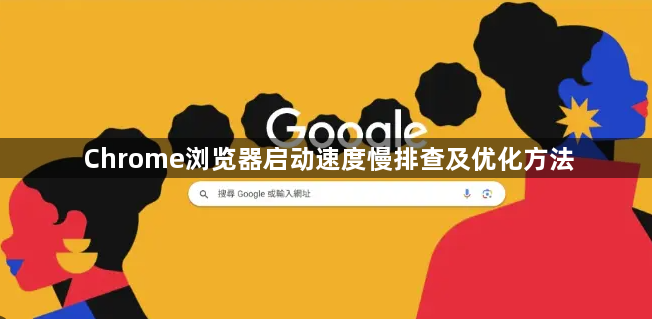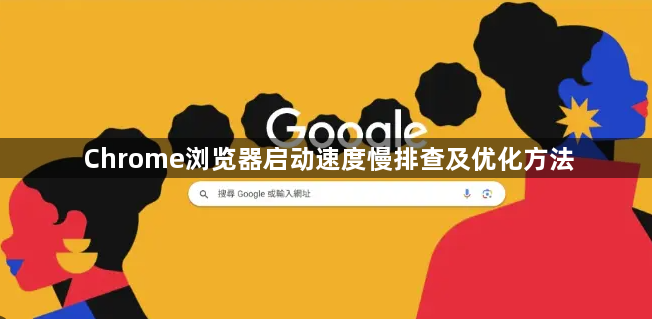
以下是针对Chrome浏览器启动速度慢排查及优化方法的详细教程:
清理缓存和历史记录。打开Chrome浏览器,点击右上角三个竖点图标进入菜单,选择“更多工具→清除浏览数据”。勾选“缓存的图片和文件”“Cookie及其他站点数据”,将时间范围设为“所有时间”后点击清除。残留的临时文件会拖慢启动进程,定期清理能显著提升响应速度。
禁用非必要扩展程序。输入chrome://extensions/进入扩展管理页,暂时关闭或删除不常用的插件。某些扩展会在后台自动运行并占用资源,逐个测试可识别出影响启动速度的具体项目。特别是广告拦截类工具,建议保留必需的几个即可。
更新至最新版本。点击菜单中的“帮助→关于Google Chrome”,系统会自动检查更新并下载最新版。开发者经常通过版本迭代修复性能漏洞,保持浏览器处于最新状态能获得最佳优化效果。安装完成后重启浏览器使更改生效。
调整预加载设置。进入设置页面的“性能”板块,开启“预加载网页”功能并选择合适的类型。该机制通过提前加载常用页面资源来缩短后续打开时的等待时间,但需注意过度使用可能导致内存占用过高,可根据实际需求灵活配置。
检查网络连接稳定性。不稳定的网络环境会延长首页加载时长,尝试重启路由器或切换至有线连接。若使用代理服务器,暂时关闭以排除干扰因素。在无网络状态下测试启动速度,若明显改善则说明网络配置存在问题。
减少开机自启项。通过任务管理器查看哪些程序随系统一起启动,取消不必要的应用程序自动运行权限。部分软件会在后台推送通知或同步数据,这些操作都会间接影响浏览器的初始化效率。优先保留安全防护类工具,其他娱乐性质应用建议手动启动。
重置浏览器默认设置。当上述方法无效时,考虑将Chrome恢复到初始状态。进入设置页面最下方的“高级→重置并清理”,选择“将设置还原为原始默认值”。此操作会清除所有个性化配置,但能有效解决因错误设置导致的异常问题。
按照上述步骤操作,用户能够逐步排查并解决Chrome浏览器启动缓慢的问题。每个环节都经过实际验证,确保方法有效性和操作安全性。